Cum să vă actualizați DNS-ul după o migrare WordPress
Publicat: 2023-06-01Dacă nu vă actualizați DNS-ul după o migrare WordPress, numele dvs. de domeniu va indica în continuare vechiul server de găzduire, ceea ce înseamnă că utilizatorii nu vor putea accesa site-ul dvs. nou transferat.
Deci, după ce ați trecut prin toată munca grea de a face backup site-ului dvs. WordPress înainte de transfer și a gestionat cu atenție transferul de date, mai este de făcut, iar acest ghid vă va arăta cum să o faceți.
Mai jos, vă vom explica despre actualizarea înregistrărilor DNS folosind instrucțiuni pas cu pas ușor de urmărit.
De asemenea, vom sublinia ce înseamnă DNS, cum funcționează și de ce nu vă puteți permite să neglijați această parte a procesului dacă doriți să asigurați o migrare WordPress lină și fără probleme.
Ce sunt înregistrările DNS și de ce trebuie să le actualizez?
Înregistrările DNS (Domain Name System) ajută browserele și alte dispozitive conectate la internet să găsească și să acceseze site-ul dvs.
Când vă găzduiți site-ul pe un server, tehnologia sub capota unui browser web accesează acel site printr-o adresă IP (Internet Protocol).
Cu toate acestea, adresele IP sunt lungi și greoaie; ușor de reținut pentru computere, dar nu atât de ușor pentru noi, oamenii.
De aceea, folosim nume de domenii mai scurte și ușor de gestionat, cum ar fi YourWebsite.Net, care oferă în esență o adresă care poate fi citită de om pentru site-urile noastre web.
Pentru ca acest lucru să funcționeze, numele de domeniu al unui site web trebuie să fie asociat cu adresa sa IP.
Aici intervine DNS, traducând numele de domenii în adresele IP corespunzătoare.
Articolul continuă mai jos
Într-un sens, operează ceva de genul contactelor din telefonul tău care potrivesc numele persoanelor pe care le cunoști cu numerele de telefon corespunzătoare. Nu trebuie să-ți amintești numărul de telefon al prietenului tău John, îi spui smartphone-ului tău să-l sune pe John și o face.
De asemenea, nu trebuie să vă amintiți adresa IP pentru acest site web; îi spui browserului tău să viziteze WPLift.com și asta face.
Rămânând cu această analogie, înregistrările DNS sunt asemănătoare cu înregistrările din contactele telefonului dvs., cele care potrivesc numele lui John cu numărul lui John sau, în acest caz, adresa dvs. IP cu numele dvs. de domeniu.
Importanța actualizării înregistrărilor DNS după o migrare a site-ului
Cu toate acestea spuse, probabil că puteți vedea de ce trebuie să vă schimbați înregistrările DNS atunci când vă mutați site-ul.
Trecerea la un nou server de găzduire înseamnă că site-ul dvs. web are acum o nouă adresă IP.
Deci, dacă înregistrările dvs. DNS încă traduc numele dvs. de domeniu în adresa IP a vechiului dvs. server, vizitatorii vor fi direcționați către acel server, unde vor găsi fie o versiune învechită, fie o versiune inexistentă a site-ului dvs. web.
A nu efectua acest pas este ca și cum ai schimba numărul de telefon și nu ai spune nimănui să-și actualizeze contactele, ceea ce înseamnă că nimeni nu te poate pune mâna pe tine.
Sau, pentru a folosi o analogie mai potrivită, mutarea unui site web pe un nou server și nu actualizarea înregistrărilor dvs. DNS ar fi ca și cum ați conduce o afacere fizică într-o locație nouă și nu vă actualizați adresa online sau nu puneți o notificare în fereastră. direcționarea clienților către noua locație.
Cum să vă actualizați DNS-ul după migrarea site-ului dvs. WordPress
Oricât de tehnic sună toate acestea, actualizarea înregistrărilor DNS este un proces simplu.
În primul rând, obțineți informațiile DNS ale noului dvs. server de la compania dvs. de găzduire.
Articolul continuă mai jos
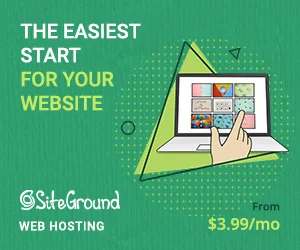
De obicei, puteți obține aceste informații contactând serviciul de asistență pentru clienți a gazdei dvs., dacă nu sunt disponibile.
Apoi, vă conectați la contul dvs. de înregistrare a domeniului, găsiți setările DNS și înlocuiți vechile înregistrări DNS cu cele noi.
Desigur, modul în care arată acest proces variază de la o companie de domeniu la alta, în funcție de modul în care își organizează funcțiile site-ului.
Mai jos, vă vom arăta exemple de unde să vă găsiți înregistrările DNS pe trei platforme de top, inclusiv registratorii de domenii lideri în industrie Domain.com și GoDaddy, precum și furnizorul de găzduire web, Hostinger.
În acest fel, ar trebui să vă faceți o idee bună despre ce să faceți, chiar dacă furnizorul dvs. de domeniu arată puțin diferit.
Cum să vă actualizați înregistrările DNS pe Domain.com
1. Conectați-vă și accesați setările DNS
Conectați-vă la contul dvs. Domain.com și căutați în meniul din stânga.

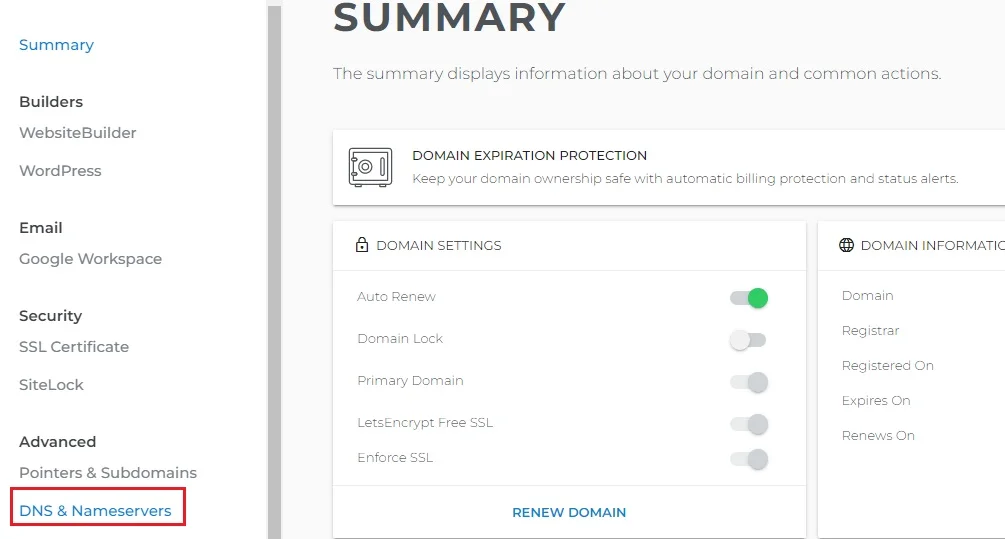
Sub Avansat , faceți clic pe DNS și servere de nume .

De acolo, atingeți Înregistrări DNS
2. Editați înregistrările DNS
Veți vedea toate înregistrările DNS pentru numele dvs. de domeniu listate în această filă.
Articolul continuă mai jos
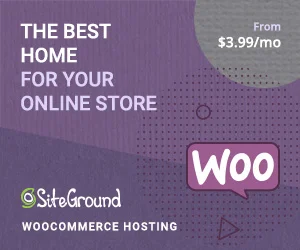
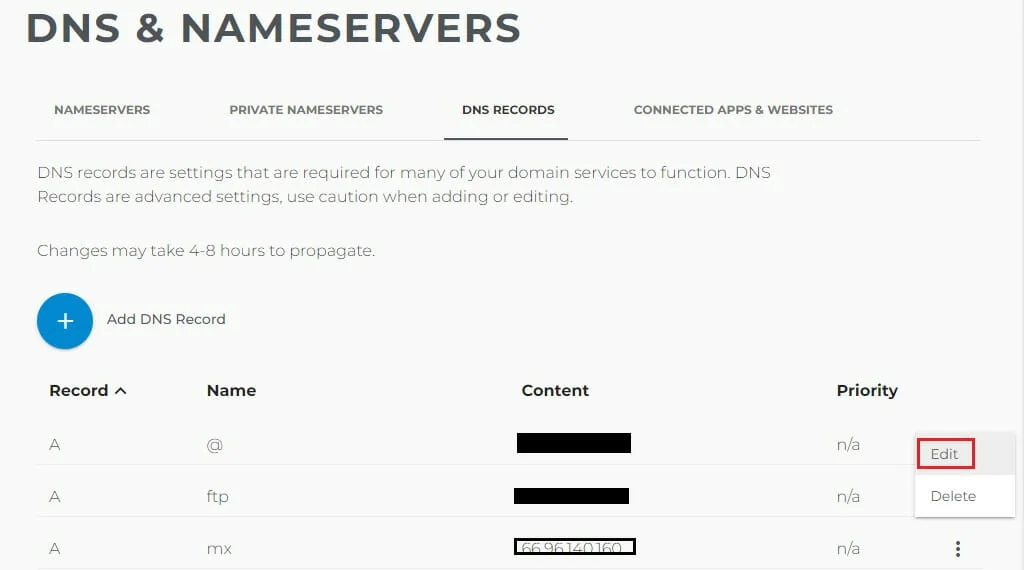
Pentru a le actualiza, mai întâi, faceți clic pe cele trei puncte orizontale de lângă fiecare înregistrare, apoi atingeți Editați.
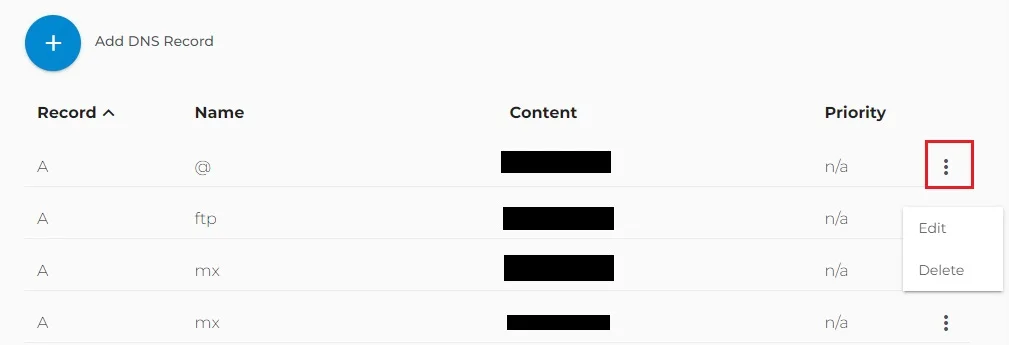
Apoi puteți actualiza toate următoarele detalii despre fiecare înregistrare DNS:
- Nume
- Tip
- adresa IP
- Valoarea Time to Live (TTL).
- Prioritate
Atingeți Actualizați când ați terminat.
Cum să vă actualizați înregistrările DNS pe GoDaddy
1. Selectați DNS din Tabloul de bord GoDaddy
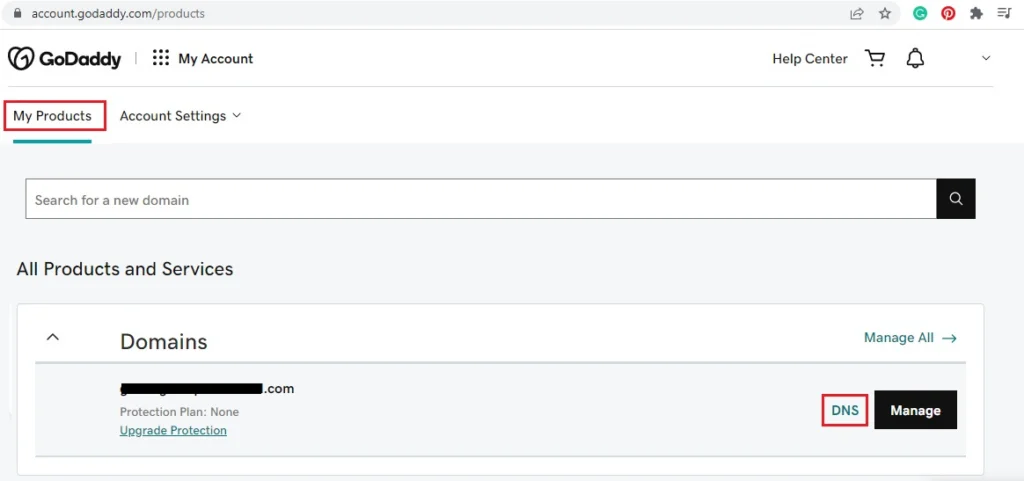
Conectați-vă la contul dvs. GoDaddy și, sub Produsele mele , derulați în jos până când vedeți numele domeniului dvs., apoi faceți clic pe hyperlinkul DNS .
2. Actualizați-vă înregistrările
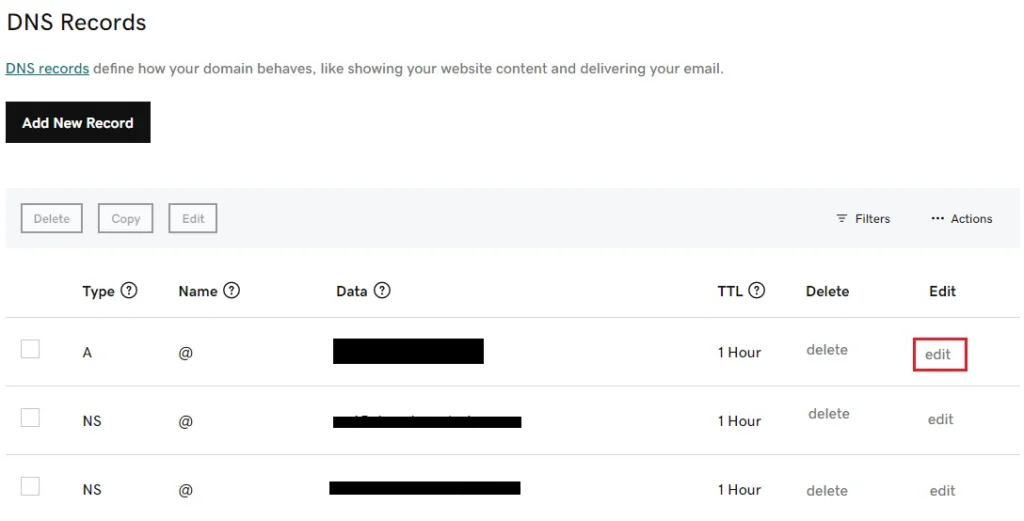
Acest lucru vă aduce înregistrările. Puteți face clic pe Editați pentru a vă actualiza înregistrările sau puteți să le adăugați și să le ștergeți acolo unde este necesar.
Cum să vă actualizați înregistrările DNS pe Hostinger
1. Deschideți Editorul zonei DNS
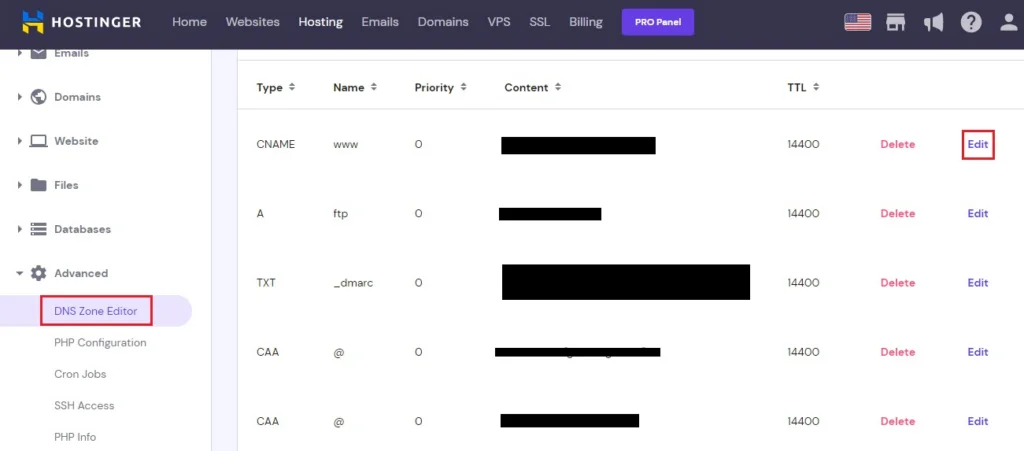
Modul de a vă actualiza înregistrările DNS pe Hostinger este prin intermediul Editorului zonei DNS, care este ascuns sub Opțiunile avansate din meniul principal al tabloului de bord.
2. Editați și salvați înregistrările DNS actualizate
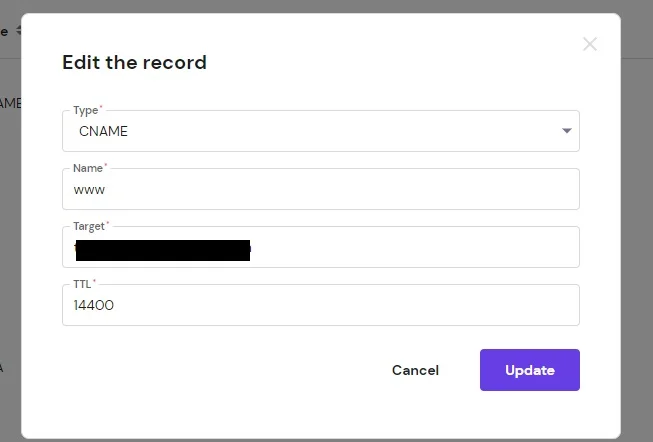
De acolo, puteți apăsa butonul de editare pentru a schimba numele, adresa IP, valoarea TTL și alte aspecte ale înregistrării dvs.
Cum să vă actualizați DNS-ul după o migrare WordPress: un sfat final
După cum puteți vedea, actualizarea informațiilor despre sistemul dvs. de nume de domeniu este o parte fundamental ușoară, dar esențială a procesului de migrare WordPress, asigurându-vă că numele dvs. de domeniu indică casa site-ului dvs. pe un nou server.
Întregul proces de editare a înregistrărilor dvs. DNS durează cel mult câteva minute, deși dacă v-am putea lăsa cu un ultim sfat astăzi, acesta ar fi acesta:
Fii răbdător.
Modificările DNS pot dura până la 24 – 48 de ore pentru a se propaga complet pe Internet, ceea ce înseamnă că unii utilizatori pot experimenta o întrerupere a serviciului în acest timp.
Puteți accelera procesul de propagare prin scăderea valorii TTL din înregistrările DNS, deși veți beneficia în continuare luând acest lucru în considerare atunci când vă pregătiți pentru migrare și luați măsuri pentru a atenua impactul unei propagări întârziate, cum ar fi plasarea unei notificări. pe pagina de pornire a site-ului dvs.
Puteți, de asemenea, să urmați ghidul nostru pentru testarea site-ului dvs. WordPress migrat pentru a vă asigura că modificările DNS au luat loc și site-ul dvs. recent relocat funcționează corect.
